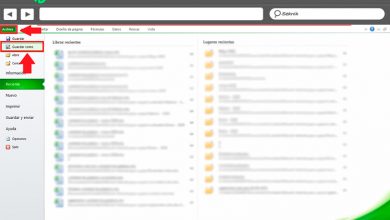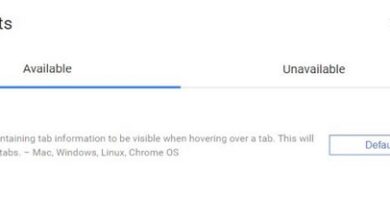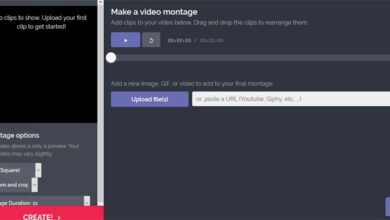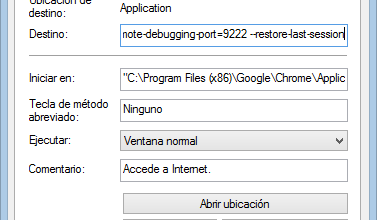Comment voir tous les mots de passe enregistrés dans le navigateur? Guide étape par étape

Souvent, la commodité offerte par les appareils électroniques et les programmes de navigation va à l’encontre de la protection des informations confidentielles . L’une de ces situations est le service que les navigateurs proposent pour stocker les mots de passe .
Cela peut être très pratique , car nous n’aurons pas besoin de nous souvenir des mots de passe de chaque site. Le problème est que beaucoup d’entre eux peuvent accéder à e – mails , profils personnels et même les coordonnées bancaires ou de carte bancaire.
Si vous souhaitez connaître les risques liés à l’utilisation de ces outils ou si vous souhaitez savoir si votre navigateur a déjà enregistré ce type d’informations , nous vous recommandons l’article suivant.
Est-il sûr d’enregistrer les mots de passe dans le navigateur? Principaux risques de sécurité
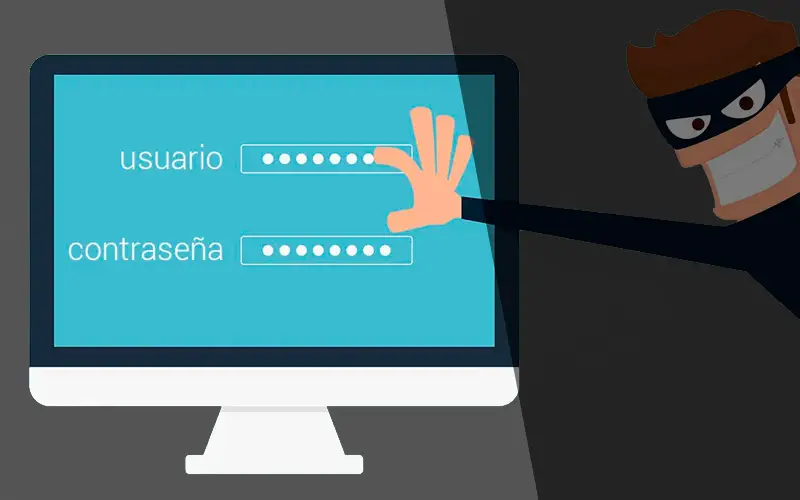
Les services en ligne les plus utilisés utilisent la méthode du nom d’utilisateur et du mot de passe pour y accéder. De la même manière, les sites d’achat en ligne , les réseaux sociaux , entre autres. À son tour, on sait que l’ utilisation du même mot de passe pour tout est un risque . Si tout cela vous arrive, il est probable que vous soyez l’une des personnes qui accepte de sauvegarder les clés dans le navigateur.
Le problème est que beaucoup de ces programmes les enregistrent dans un simple fichier texte . En d’autres termes, toute autre personne qui accède à notre ordinateur ou appareil mobile peut s’en procurer . Que ce soit physiquement ou virtuellement, nous ne pouvons pas exposer notre sécurité.
Le deuxième inconvénient est que de nombreux comptes utilisés par les différents sites sont liés . Autrement dit, si quelqu’un obtient votre mot de passe de messagerie, il peut accéder, par exemple, à l’un de vos réseaux sociaux. Enfin, si vous utilisez des appareils de bureau , se fier au navigateur comme gestionnaire de mots de passe peut être délicat. Nous nous référons au moment où vous devez accéder à un compte sur un autre ordinateur . De cette façon, en ne vous rappelant pas le mot de passe, vous pouvez bloquer le compte.
Étapes pour afficher les mots de passe stockés dans les navigateurs les plus utilisés
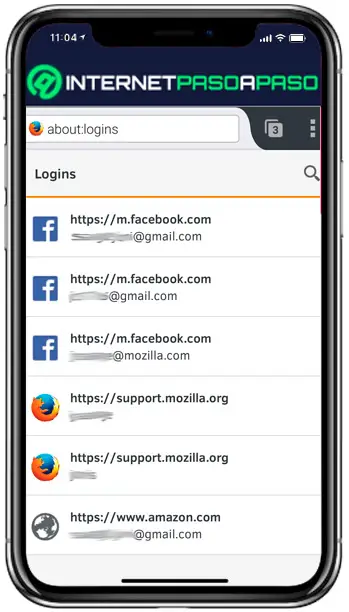
Si vous voulez vérifier la facilité avec laquelle n’importe qui peut accéder à vos mots de passe , vous devriez essayer de le faire vous-même. Ce sont des étapes simples qui sont réalisées en quelques minutes.
De la même manière, une autre personne n’a besoin que de cette heure pour violer la sécurité de tous vos comptes:
Chrome
Si vous souhaitez le faire depuis votre ordinateur, la première chose à faire est d’ouvrir Google Chrome:
- Une fois dedans, cliquez sur «Profil» . Si vous vous êtes connecté avec votre compte, votre photo de profil apparaîtra.
- Dans le menu affiché, cliquez sur «Gérer votre compte Google» .
- Dans le panneau latéral, sélectionnez «Sécurité» .
- Faites défiler vers le bas jusqu’à ce que vous trouviez la section «Se connecter à d’autres sites Web» .
- Dans cette boîte, vous trouverez le «Gestionnaire de mots de passe» . Clique dessus.
- Une liste de tous les sites et applications dont les mots de passe ont été enregistrés par Google apparaîtra dans cette nouvelle fenêtre .
- Cliquez sur celui que vous souhaitez visualiser .
- Faites de même pour l’icône œil verrouillé pour afficher le mot de passe correspondant.
Il est également possible d’effectuer ce processus à partir de la version mobile du navigateur.
Pour cela:
- Entrez dans l’ application .
- Dans le coin supérieur droit, appuyez sur les trois points de «Plus» .
- Allez dans «Paramètres» .
- Ensuite, faites de même dans «Mots de passe» .
- Appuyez sur «Vérifier et gérer les mots de passe enregistrés sur la page passwords.google.com» . Dans ce même menu, vous pouvez également les supprimer ou les exporter vers un autre appareil.
iPhone
- Si vous utilisez ce même navigateur sur les téléphones iPhone, la première chose à faire est de l’ ouvrir .
- Cliquez sur les points de suspension verticaux dans le coin.
- Appuyez sur l’icône des paramètres puis sur «Mots de passe».
- Dans la liste qui s’affichera, choisissez celle que vous voulez voir et appuyez sur «Afficher» .
Mozilla
Effectuer ce processus dans la version de bureau est très simple:
- Cliquez sur le bouton de menu . C’est dans le coin supérieur droit de la fenêtre.
- Cliquez ensuite sur «Logins and Passwords» .
- Un nouvel onglet s’ouvrira dans lequel vous pourrez trouver à gauche une liste des sites et à droite leur nom d’utilisateur respectif et mot de passe enregistré.
- Pour découvrir la clé, cliquez simplement sur l’icône en forme d’ œil .
Téléphone intelligent
«MISE À JOUR
Voulez-vous en savoir plus sur la façon d’afficher les mots de passe enregistrés dans votre PC ou navigateur mobile?
ENTREZ ICI
et apprenez tout DE SCRATCH!»
Si vous utilisez la version mobile de ce logiciel, le processus est un peu différent:
- Après avoir accédé à l’ application, cliquez sur son bouton de menu.
- Cliquez sur «Paramètres» .
- Ensuite, faites de même dans «Confidentialité» puis faites-le dans «Gérer les connexions» ,
- Une fois dans cet onglet, vous pourrez voir la liste de chaque site avec une clé stockée.
- Cliquez sur celui pour lequel vous souhaitez voir le mot de passe .
- Choisissez «Afficher le mot de passe» .
BORD
Le nouveau navigateur de Microsoft offre également la possibilité de stocker les mots de passe et les utilisateurs.
Pour accéder à la liste avec tous, procédez comme suit.
- Appuyez sur le menu Démarrer de Windows et tapez «Credential Manager» et exécutez-le.
- Dans la fenêtre de l’utilitaire, choisissez «Informations d’identification Web» .
- Vous pourrez voir tous les sites et leurs données de connexion enregistrées respectives . Déployez à partir de la flèche pour y accéder individuellement.
- Cliquez sur «Afficher» pour afficher le mot de passe caché.
Safari
Pour voir les mots de passe enregistrés dans le navigateur Mac par défaut, vous devez suivre ces étapes simples:
- Entrez le logiciel mentionné.
- Cliquez sur le panneau des préférences, puis sur «Mots de passe».
- Dans la liste des options, choisissez «Détails» .
- Un deuxième moyen plus simple consiste à dire à Siri «Montre-moi mes mots de passe».
Pour afficher ces informations dans le navigateur de votre iPhone, vous devrez effectuer des étapes légèrement différentes:
- Allez dans «Paramètres» .
- Dans la liste, recherchez et sélectionnez «Safari» .
- Dans la section «Général» , cliquez sur «Mots de passe» .
- Accédez- y en confirmant votre identité à l’ aide de votre empreinte digitale.
- Cela affichera tous les sites dont les mots de passe sont stockés dans le navigateur.
Opéra
- Ouvrez votre navigateur.
- Ensuite, appuyez sur le bouton «Options» dans le coin supérieur gauche.
- Cliquez sur «Paramètres» .
- Choisissez «Confidentialité et sécurité» sur le panneau latéral.
- Faites de même pour «Gérer les mots de passe enregistrés» .
- Pour afficher les clés, cliquez sur «Afficher» dans chaque site d’intérêt.
Quelles sont les méthodes les plus sûres pour stocker les mots de passe en toute sécurité?
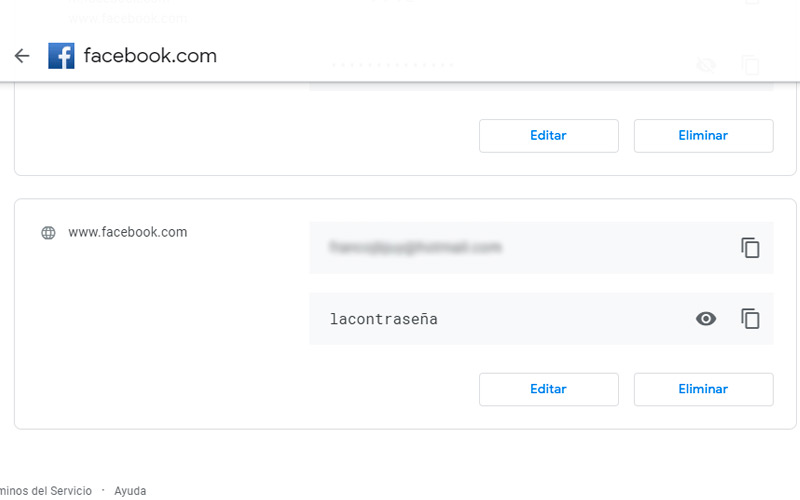
Comme vous l’avez vu, accéder aux mots de passe, quel que soit le navigateur que vous utilisez , est plus que simple . Mais ne vous inquiétez pas, vous n’aurez pas besoin de dépoussiérer l’ancien marqueur. C’est parce qu’il existe différents programmes qui effectuent la tâche de les mémoriser.
Mais, bien que vous puissiez penser que c’est la même chose que d’utiliser le navigateur, nous vous assurons que ce n’est pas le cas. En effet, ce type de logiciel crypte toutes les données que vous y stockez. À son tour, pour accéder à cette liste, vous devez avoir un mot de passe principal . Il vous suffit donc de vous souvenir d’un seul mot de passe .
Selon l’Office espagnol de sécurité Internet, voici les meilleures options:
KeePass Password Safe
Vous permet de protéger en toute sécurité vos données de connexion. Il utilise les technologies de cryptage AES et Twofish . Il est disponible gratuitement pour tous les systèmes d’exploitation de bureau . Vous pouvez le télécharger à partir d’ici.
Télécharger KeePass Password Safe Windows
Patron de mot de passe
Un autre gestionnaire qui a également un effacement à distance contre – système antivol . Il est capable de vous envoyer des alertes si votre sécurité est affectée en temps réel. De plus, il propose son propre navigateur Web et un générateur de mots de passe automatique. Trouvez-le ici.
Télécharger Password Boss Windows
Bitlocker
C’est vrai, cet outil qui est installé avec tous les Windows à partir de la version Vista est capable de vous offrir la sécurité dont vous avez besoin pour vos mots de passe. Il assure la sécurité et crypte tous les documents et mots de passe que vous avez stockés sur le disque.
Si vous avez des questions, laissez-les dans les commentaires, nous vous répondrons dans les plus brefs délais, et cela sera également d’une grande aide pour plus de membres de la communauté. Je vous remercie!